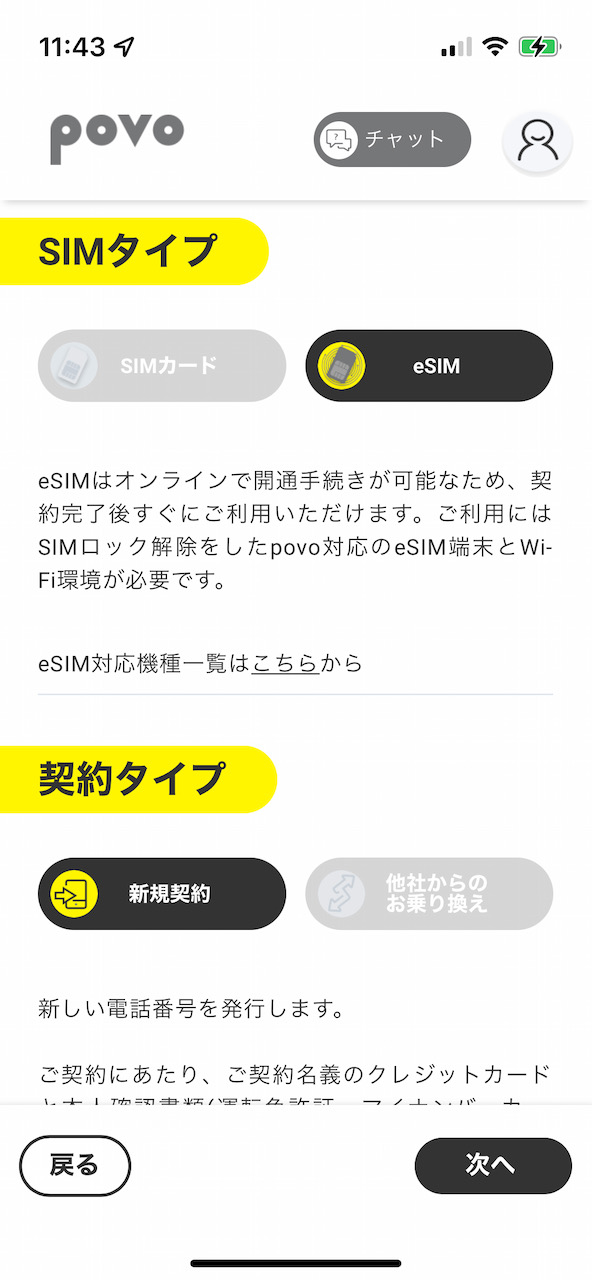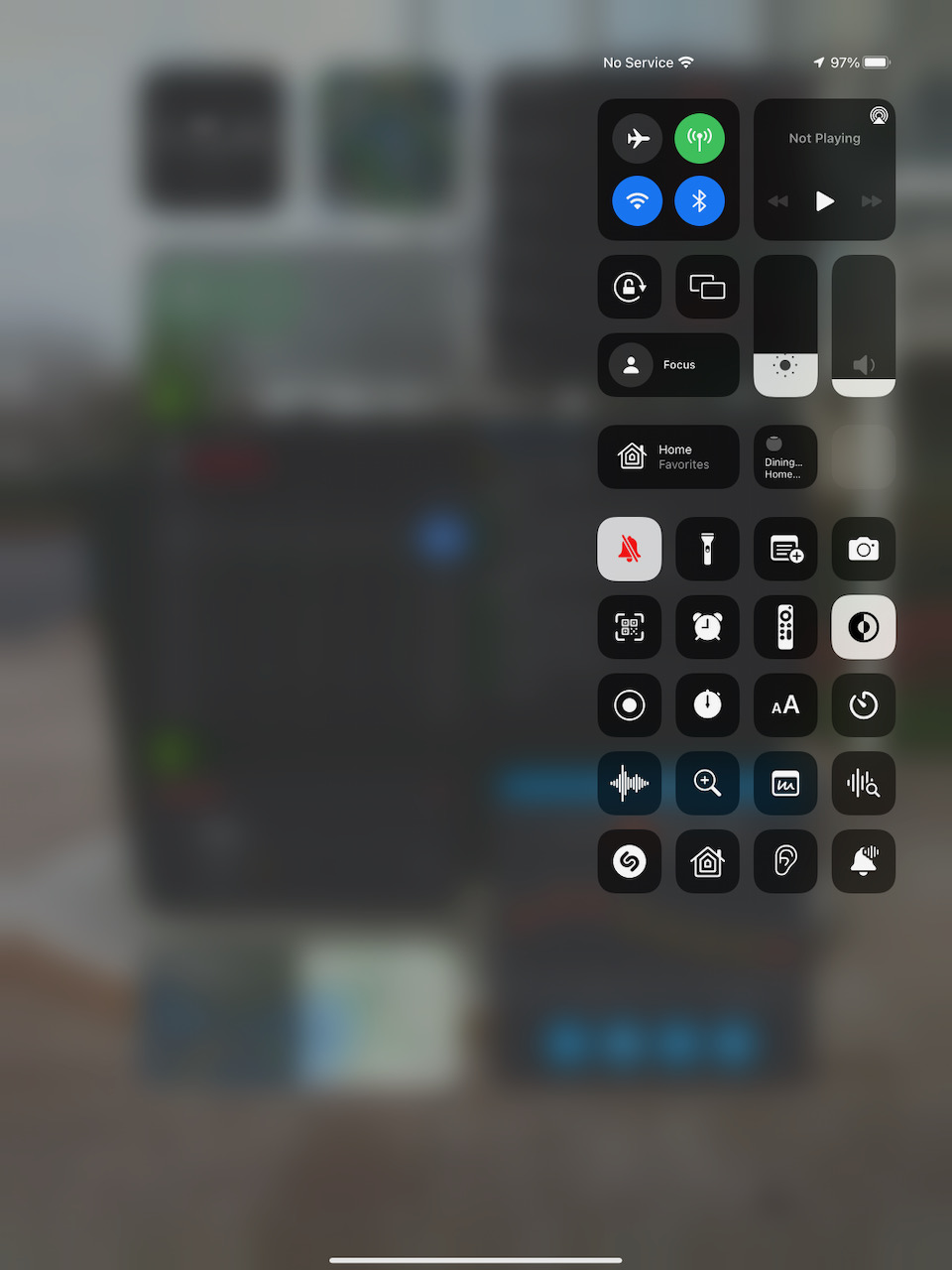2022年9月8日に開催されたAppleのイベントで発表された製品のうち、Apple Watch Series 8とAirPods Pro(第2世代)を購入しました。
まずApple Watch Series 8ですが、私はSeries 4からの買い替えだったので、皮膚温センサーやコンパス機能、血中酸素濃度測定などの機能を新しく使うことになります。ただ、Series 7とは大きく変わっていないので、ここで取り上げて書くような機能はあまり無いのかなと思っています。私が購入したのは41mmシルバーステンレススチールケースとインクモダンバックル – Mです。Ultraの機能も気になりましたが、普段は事務の仕事でスーツを着ていることも多く、41mmでちょうど良いサイズだと思っていましたので、Ultraとはせず、Series 8にしました。
モダンバックルを装着してみましたが、見た目も自然で、勤務中も問題なく使えるかなと思っています。これまでリングブレスレットを使っていましたが、汗をかかないようなときなどはモダンバックルで行こうかなと思っています。その日のスケジュールに応じて使い分けできそうなので、今から楽しみにしています。


Apple Watch Series 8のSeries 4からの移行もスムーズにできました。Series 4をペアリングしていたiPhoneから、Series 8のペアリングをするとすぐに設定が終わりました。Walletに登録した、Suicaや電子マネー関係の登録が少し手間だったくらいです。Suicaの移行も、移行について解説しているWebサイトで手順を確認し、その通りに進めれば問題なく移行できました。
9月のAppleのイベントで気になっていたもう一つの製品がAirPods Pro(第2世代)です。新しいノイズキャンセリング機能や空間オーディオに関する内容など、「どんな感じなんだろう?」と思っていました。ただ、AppleのWebサイトで予約が始まったときに少し出遅れてしまい、発売当日には手配できなかったことから、
「実際に購入した人の使用感を聞いてみて、それから買ってみようか」
と思っていました。
という状況で迎えた9月23日(金・祝)の発売日なのですが、この日にふらっと天王寺駅近くのビックカメラ あべのキューズモール店に行くと、「在庫あります!」の表示が!!
これは買うしかない! と思い、レジに持って行くカードを持ってレジに急いで行きました。


レジで確認すると在庫があったので、問題なく購入できました。レジでAppleCare+に加入したいという話をすると、AppleCare+の手続きも同時にやってもらえました。精算の手続きの都合から、AirPods Proを購入し、その後にAppleCare+の購入手続きをすることになると言われたのでその通りに手続きを。ビックカメラで購入すると5%のポイントをつけることができましたので、AirPods Proを購入してついたポイントと、それまでに持っていたビックカメラのポイントをあわせて、AppleCare+はビックカメラのポイントで購入しました。
その後、早速、性能を試してみたかったので、同じキューズモールにあるフードコートで開封の儀をして設定をしました。AirPods ProはiPhoneのそばでケースを開ければ、まずは使えるような状態になるのでとても簡単です。
ただ、あれこれ性能を試しながら帰宅したいと思い、細かい設定をやっておくことにしました。iPhoneの設定画面を開くと、上部に、接続されているAirPods Proの設定が表示されていましたのでAirPods Proの設定を行いました。

ただ、ビックカメラを出て、慌ててフードコートで設定を始めたということもあり、イヤーチップの装着状態テストを実行すると「うるさ過ぎるので無理!」と怒られました😅
第1世代では両耳MでOKだったので、そのままMを使っています。

もうひとつ特記するとすれば、私はAirPods Pro(第1世代)を持っていますので、iOS 16にアップデートしたときに空間オーディオのために頭の形をiPhoneで撮影してカスタムプロファイルを作成していたのですが、AirPods Pro(第2世代)向けには新たに撮影する必要はありませんでした。一度作成していればそのデータをそのまま使用するようです。
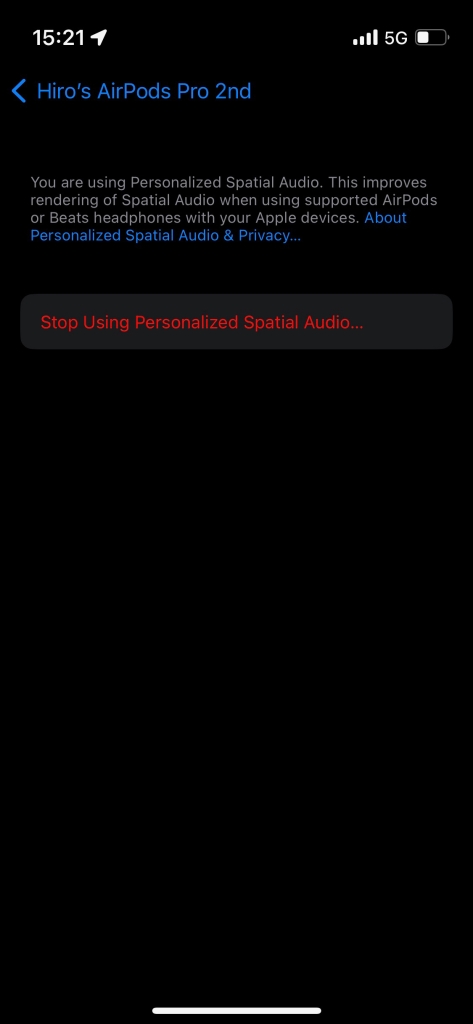
フードコートでイヤーチップの装着状態テスト以外の設定が完了したので、そのまま使用感を体感するべく、AirPods Pro(第2世代)を装着して帰宅の途へ。
キューズモールを出ると、片側3車線の阿倍野筋で信号待ちになったので、ノイズキャンセリングを使ってみました。写真のように片側3車線でそれなりの交通量がある状態だったのですが、車の音がほとんど聞こえなくなりました。
「これはこのまま歩くと車の接近に気づかず事故に巻き込まれるかも」
と危険を感じるくらいに。さすが2倍の(!?)ノイズキャンセリングです!!
AirPods Proを購入して早々に事故に巻き込まれてはシャレにならないので、ノイズキャンセリングはすぐに解除し外部音取り込みモードに。装着しながら外を移動するときのノイズキャンセリングは理由がない限りはやめておこうと思っています。

また、あえて線路沿いを歩いたのですが、外部音取り込みモードだと線路を走る電車の音は聞こえました。ただ、聴いていたPodcastが聴こえないという感じではありません。9月の発表会でも話が出ていた、周囲の大きな騒音として電車の音をAirPods Proが抑えていてくれていたのかはよくわかりませんでした。この辺りは使い込んでくるとわかるでしょうか。

第1世代よりも音は綺麗になっているように思います。第2世代でPodcastやクラシカル音楽を聴いていますが、なんとなく音質は良くなったように思います。ただ、私はそういう耳が良いわけではなく、表現力もありませんので、この辺りはこういう曖昧な表現でとどめさせてください(より音楽の詳しい人の記載の方が参考になると思います)。
今後は在宅勤務でのWeb会議などでどういう感じで使えるのか、また、出張時の電車や新幹線、飛行機でのノイズキャンセリング機能などがどういう感じで使えるのかを確認したいと思います。この辺りの機能への期待が第2世代の購入理由の一部であることも確かですので。
ということで、Apple Watch Series 8とAirPod Pro(第2世代)を購入しましたので、第一印象をまとめてみました。また、今後の使用で何か気がついたことがあれば書いてみようと思います。